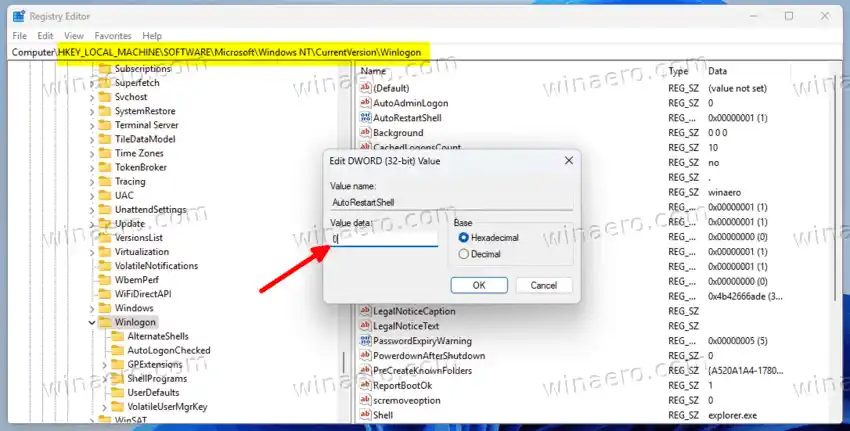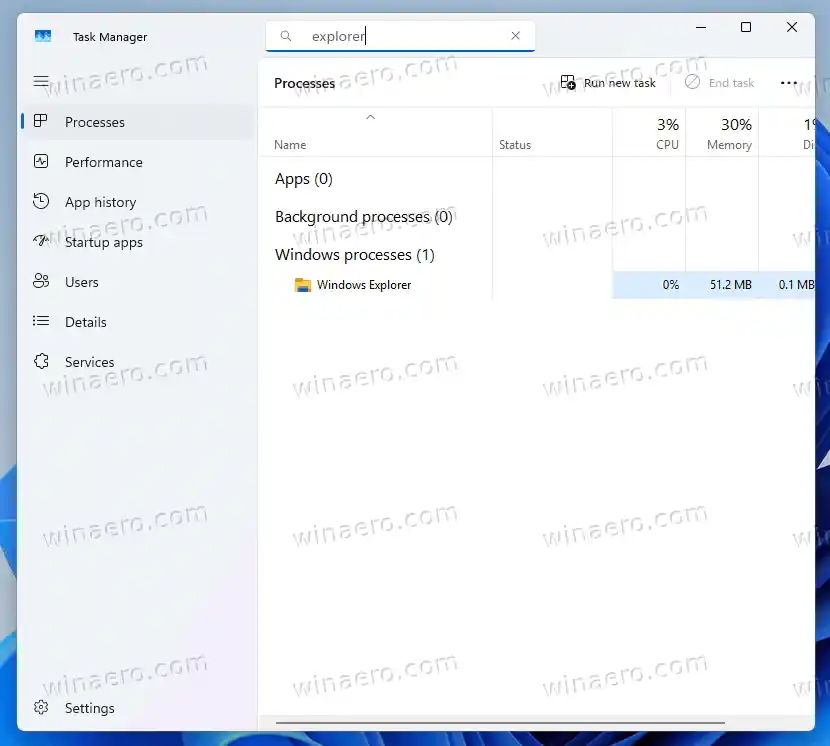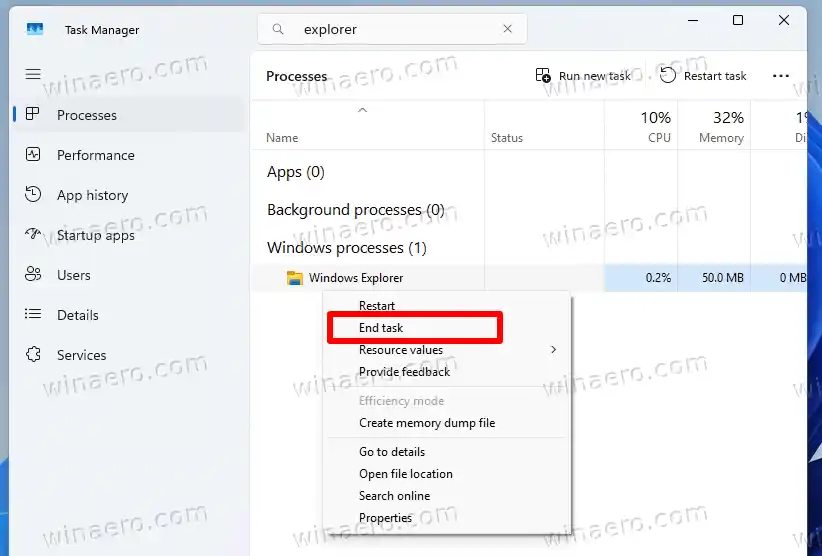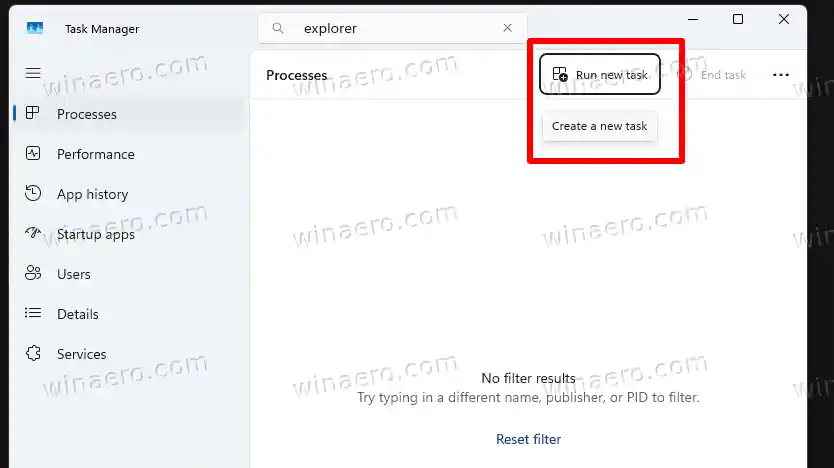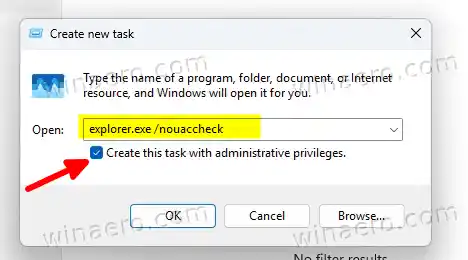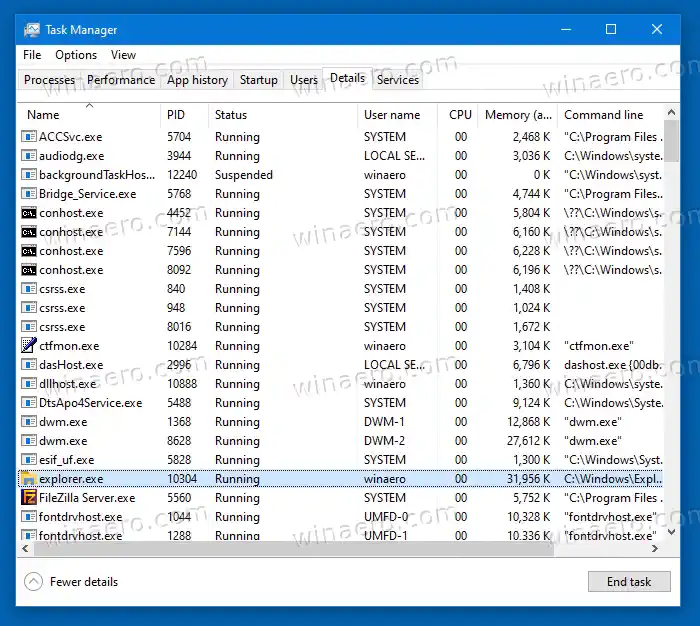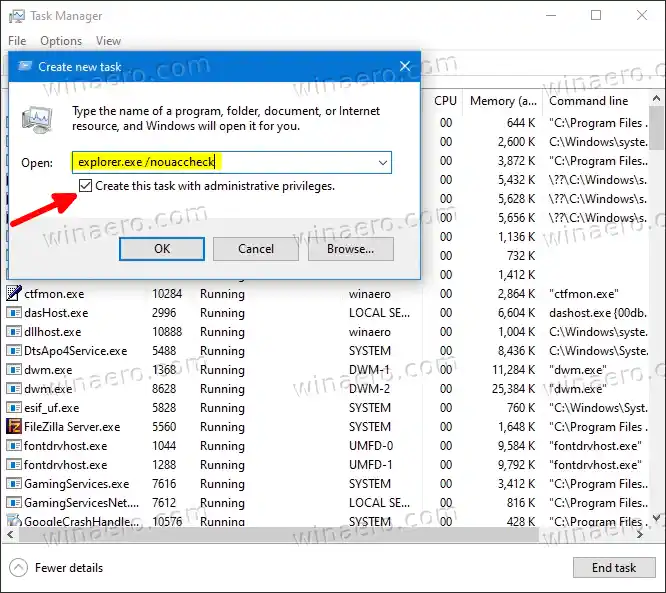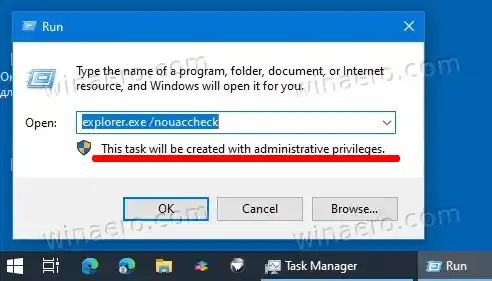כדי לטפל בבעיות בתוך מסמך או לגשת לקבצי מערכת למטרות פתרון בעיות, ייתכן שיהיה עליך להפעיל את סייר הקבצים מוגבה. זה עשוי להיות נחוץ לביצוע שינויים משמעותיים בקבצי מערכת או שמירת קבצים במיקומים מוגנים.
אם אתה מעדיף לשמור על שליטה על זרימת העבודה שלך מבלי להיות תלוי במנהל מערכת שיספק הרשאות מוגברות, תוכל להפעיל ידנית את סייר הקבצים כמנהל מערכת. בגירסאות מודרניות של Windows, סייר הקבצים פועל בדרך כלל עם הרשאות מוגבלות כאמצעי אבטחה. אפילו ניסיון להריץ את קובץ ההפעלה C:Windowsexplorer.exe כמנהל דרך תפריט הקליק הימני אינו גורם להסלמה של הרשאות: הוא יחזור בסופו של דבר להרשאות ברירת המחדל שלו.
אבל מדריך זה יראה כיצד להפעיל את סייר Windows 11 מוגבה, כלומר עם הרשאות ניהול. שים לב שיחייב אותך לסיים
תוכן להתחבא כיצד להפעיל את סייר הקבצים כמנהל בדוק אם אקספלורר פועל בגובה כיצד להפעיל את Explorer Elevated ב-Windows 10כיצד להפעיל את סייר הקבצים כמנהל
כדי לפתוח את סייר הקבצים של Windows 11 עם זכויות מנהל, בצע את הפעולות הבאות.
- לחץ לחיצה ימנית עלהַתחָלָהלחצן בשורת המשימות ובחרלָרוּץמהתפריט.

- בתיבת הדו-שיח הפעלה, הקלד |_+_| והקש על מקש Enter.
- נווט אלHKEY_LOCAL_MACHINESOFTWAREMicrosoftWindows NTCurrentVersionWinlogonמַפְתֵחַ.
- לחץ פעמיים עלAutoRestartShellערך DWORD, ושנה את הנתונים שלו מ1ל0.
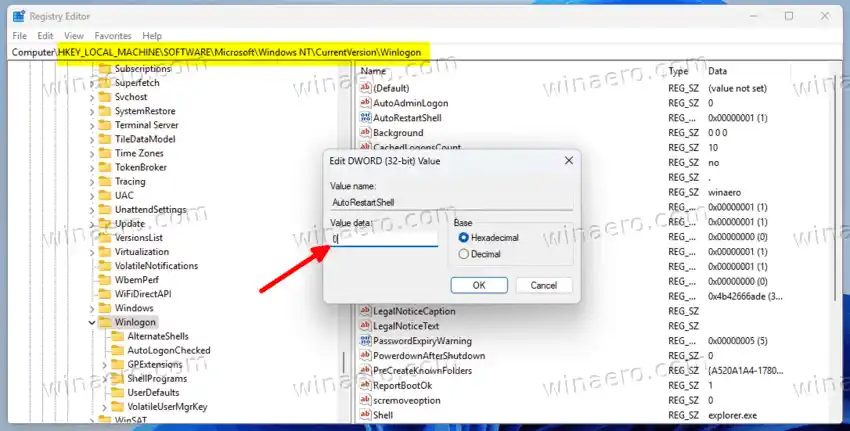
- הקש Ctrl + Shift + Esc במקלדת כדי לפתוח אתמנהל משימות.
- במנהל משימות, למצוא את המגלה ארצותתהליך, ולחץ עליו באמצעות לחצן העכבר הימני.
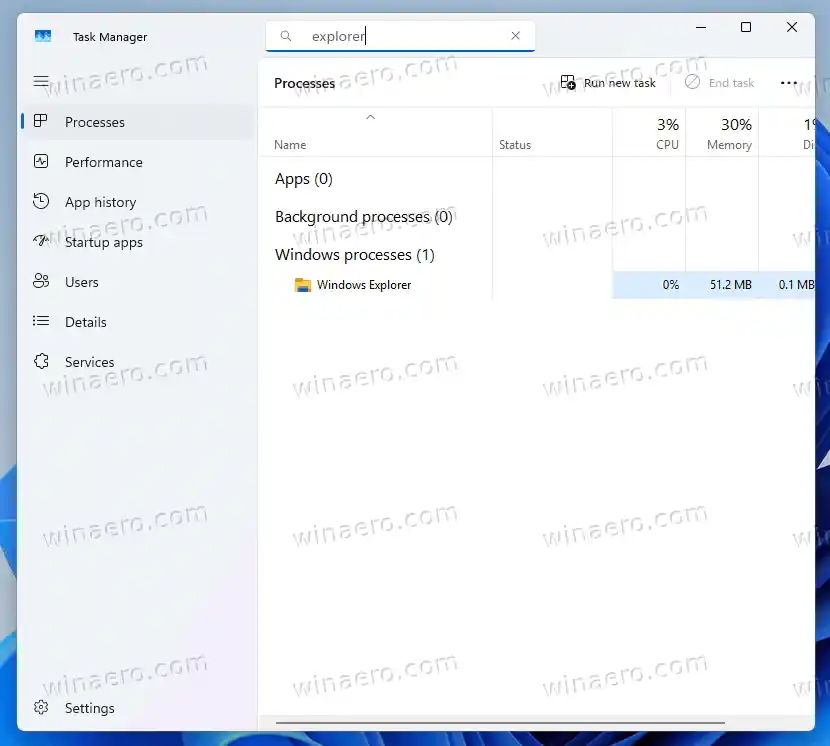
- בחרסיום המשימהמהתפריט ולחץבסדרכדי לאשר. זה יעצור את תהליך הסייר, כך ששורת המשימות ושולחן העבודה ייעלמו.
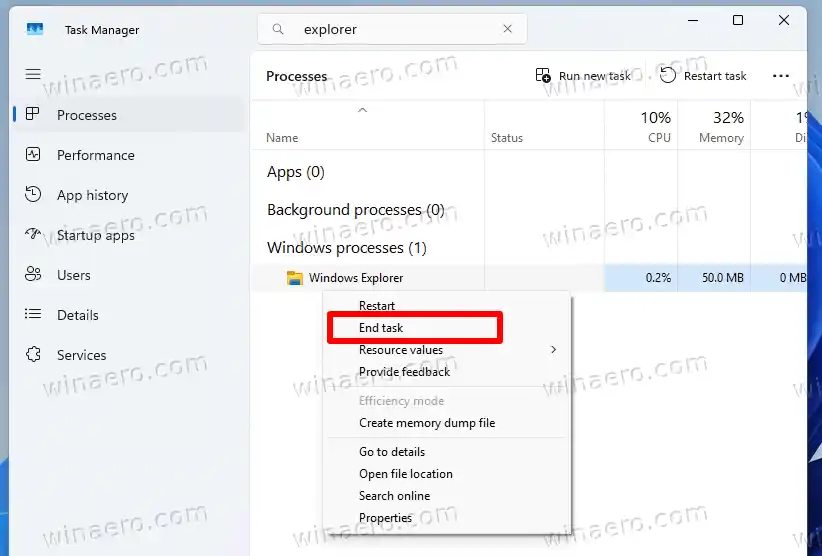
- כעת במנהל המשימות, לחץ עלהפעל משימה חדשה.
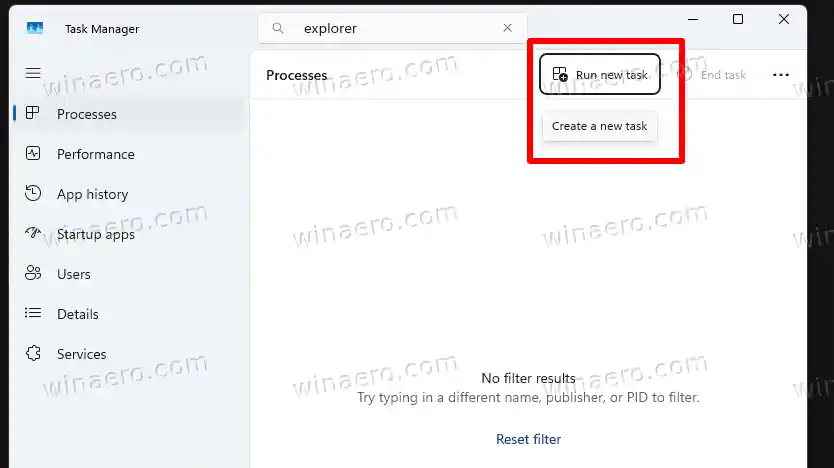
- בתוך הצור משימה חדשהתיבת דו-שיח, הקלד explorer.exe /nouaccheck .
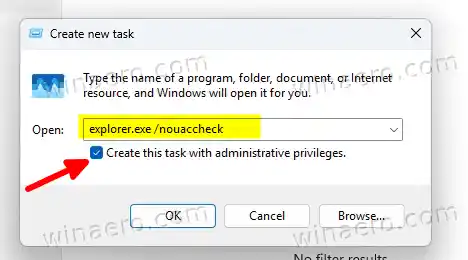
- הצב סימון עבור הצור משימה זו עם הרשאות ניהולאפשרות, ולחץבסדר.
בוצע! האקספלורר יפעל כעת כמנהל. הנה איך אתה יכול להיות בטוח בזה.
בדוק אם אקספלורר פועל בגובה
במנהל משימות, עבור ל-פרטיםלשונית.
כעת, לחץ לחיצה ימנית על כל עמודה ברשת התהליך ובחרבחר עמודותמהתפריט.
ברשימת העמודות הזמינות, הפעל את המוּרָםאפשרות, ולחץבסדר.

כעת תראה בבירור במנהל המשימות את הסיירפועל כמנהל, ויש לוכןבעמודה החדשה שנוספה.
כמו כן, אם תלחץ כעת על Win + R כדי לפתוח אתלָרוּץתיבת דו-שיח, תראה הודעת טקסט חדשה שאומרת שכל דבר שתפעיל יעשהלרוץ עם הרשאות ניהול.

זכור שכעת יש לך את כל התהליכים של explorer.exe הפועלים כמנהל. זה כולל את שורת המשימות, חלונות תיקיות חדשות - הכל. זה גם ישיק את כל האפליקציות (EXE, קבצי CMD) גם כמנהל מערכת. אז זה לא רעיון טוב לשמור על הרשאות גבוהות כל הזמן, שכן אתה יכול בטעות לשנות או להסיר קובץ שהמשתמש הרגיל לא אמור היה לגשת אליו.
ניתן לבצע את אותו הליך ב-Windows 10, אך הוא אינו מצריך עריכה מקדימה של הרישום. האחרון חדש ל-Windows 11 בלבד. הנה כמה פרטים.
ב-Windows 11 גרסה 23H2, מיקרוסופט ביצעה שינויים באופן שבו explorer.exe מתחיל עם זכויות מנהל. עם 23H2 ומעלה, Windows 11 שולט בהשקה של סייר עם אמנהלאסימון והורג את תהליך הריצה, ובמקום זאת משיק אחד חדש עם זכויות רגילות. הבלתי מתועד |_+_| ארגומנט משבית את הסימון, אך כדי לגרום לו לעבוד, עליך להפעיל מחדש את ההפעלה מחדש של המעטפת האוטומטית ברישום. אבל Windows 10 לא מבצע את ההפעלה מחדש של מעטפת אוטומטית, אז אתה יכול להשמיט את עריכת הרישום.
כיצד להפעיל את Explorer Elevated ב-Windows 10
כדי לפתוח את Explorer כמנהל מערכת (מוגבה) ב-Windows 10, בצע את הפעולות הבאות.
- פתח את מנהל המשימות (|_+_|), ועבור אלפרטיםלשונית.
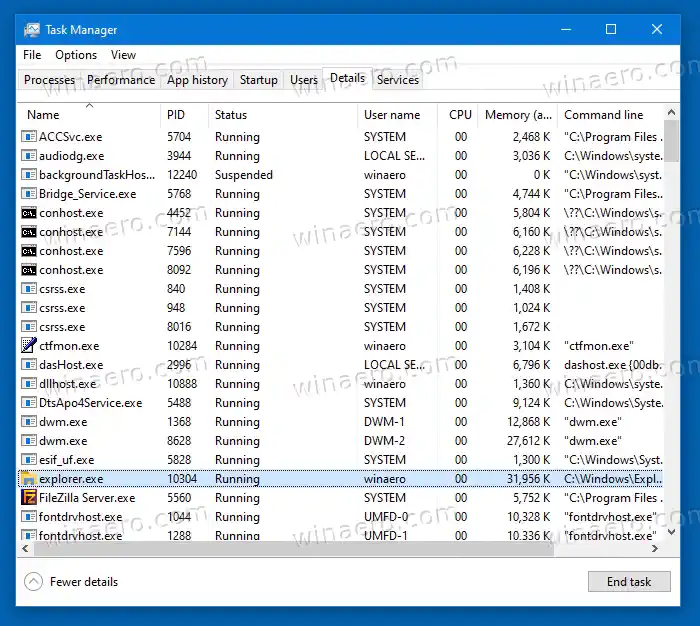
- מצא את explorer.exe ברשימת התהליכים ולחץ עלסיום המשימה. שורת המשימות ושולחן העבודה יהבהבו ויעלמו.

- שוב במנהל המשימות, בחרתפריט > קובץ > הפעל משימה חדשה.
- בתיבת המשימות החדשה, הקלד |_+_|.
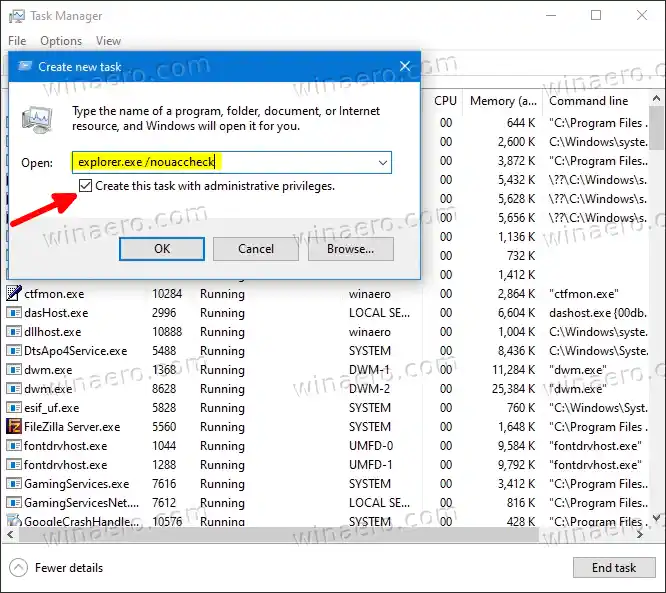
- כעת הפעל אתצור משימה זו עם הרשאות ניהולאוֹפְּצִיָה.
- נְקִישָׁהבסדר.זה יתחיל אתמגלה ארצותתהליך עם זכויות מנהל (כמנהל).
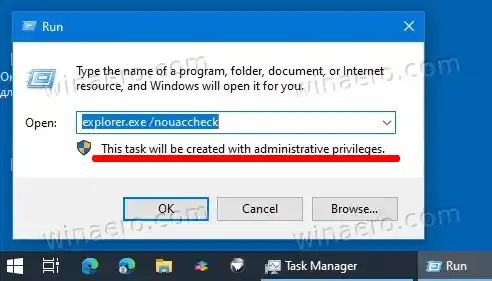
אתה גמור!
כפי שאתה רואה, אין הרבה הבדל בין Windows 11 ו-10. רק שינוי קטן של הרישום נדרש במקרה של Windows 11 23H2.
הנה הצעה אחרונה. לאחר שתסיים לעבוד עם סייר הקבצים פועל מוגבה,צא מ-Windows והיכנס שוב. פעולה זו תטען מחדש את ההפעלה של חשבון המשתמש שלך ותפעיל את מעטפת האקספלורר כרגיל, ללא הרשאות ניהול.אני לא ממליץ לך להפעיל אותו עם זכויות גישה גבוהות למשך תקופה ארוכה, מכיוון שזה מהווה סיכון אבטחה עבור מערכת ההפעלה שלך.
זהו זה.